1. Changer dans un champ une forme par une autre
2. Vider un champ de son contenu
3. Remplacer le contenu d’un champ par le contenu d’un autre champ
4. Attribuer un mot de passe aléatoire
Il est possible d’effectuer des modifications « par lots », c’est à dire pour un ensemble de fiches.
D’abord, il convient de sélectionner le lot de fiches à modifier :
Recherche, Recherche gestionnaire, fichier de votre choix, équation de recherche, puis bouton
 « Changement par lots ».
« Changement par lots ».
1. Changer dans un champ une forme par une autre
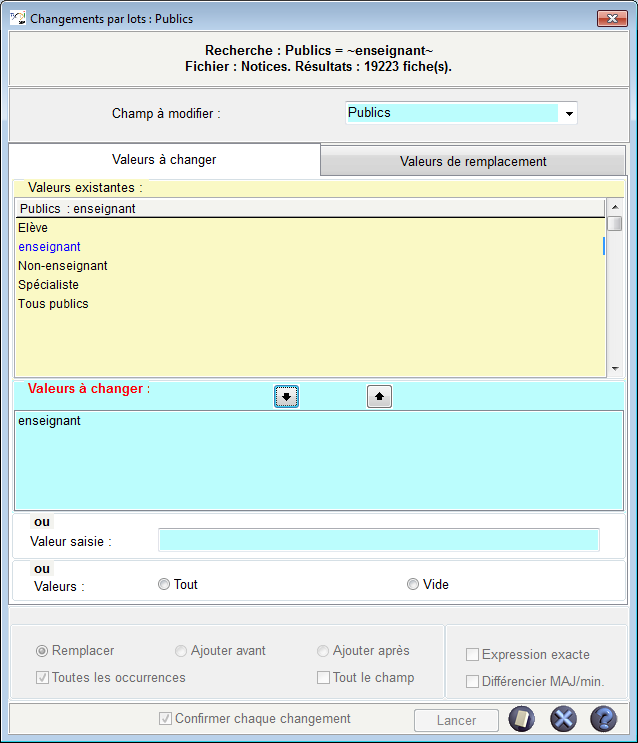
Exemple : remplacer, en fichier Notices, dans le champ Publics, la chaîne de caractères « Enseignant » par la chaîne de caractères « Enseignants ».
- recherche gestionnaire en Notices ;
- équation de recherche : Publics=Enseignant ;
- lancer la recherche ;
- bouton « Modifier par lots ».

Onglet « Valeurs à changer »
Sélectionnez le champ à modifier (dans notre exemple, le champ Publics).
Dans « Valeurs existantes » sélectionnez « enseignant » et cliquez sur  , ou
, ou
dans « Valeur saisie », écrivez « enseignant » ;
Onglet « Valeurs de remplacement »
Dans la rubrique « Remplacer par la valeur » écrivez « Enseignants » dans la case « Publics »
Cliquez sur « Lancer » pour lancer l’opération de remplacement.
Si vous avez laissé cochée l’option « Confirmer le changement à chaque fiche », une fenêtre :
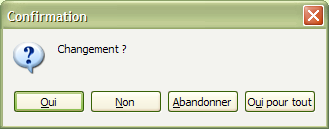 vous permet d’accepter ou refuser le changement, fiche par fiche, et le bouton
« Oui pour tout » vous permet de lancer le changement sur toutes les fiches sans
confirmation (vous pouvez ainsi vérifier que votre changement fait bien ce
qu’il doit faire sur deux ou trois fiches, puis lancer le changement sur toutes
les fiches sans interruption).
vous permet d’accepter ou refuser le changement, fiche par fiche, et le bouton
« Oui pour tout » vous permet de lancer le changement sur toutes les fiches sans
confirmation (vous pouvez ainsi vérifier que votre changement fait bien ce
qu’il doit faire sur deux ou trois fiches, puis lancer le changement sur toutes
les fiches sans interruption).
Nota : Vous pouvez tout aussi bien pour cet exemple ne taper que « s » dans « Remplacer par », et cocher l’option « Ajouter après », le résultat serait exactement le même.
2. Vider un champ de son contenu
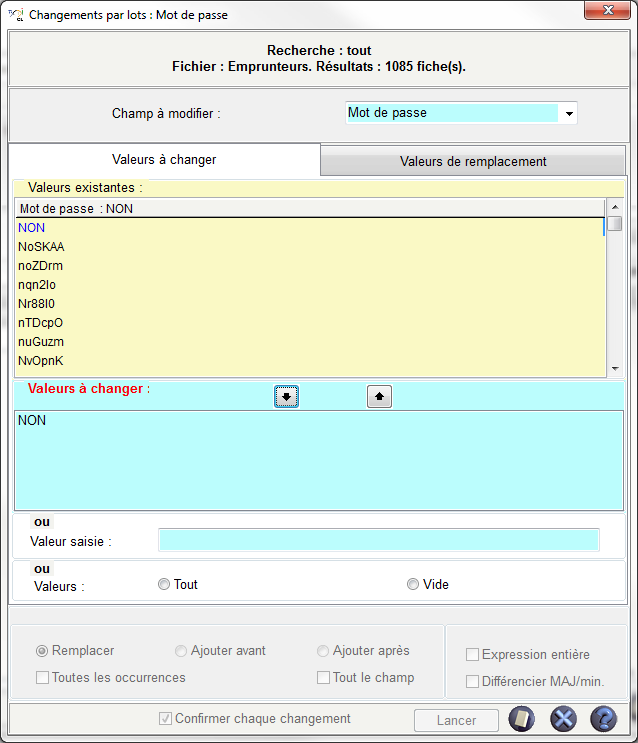
Exemple : enlever « NON » du champ Mot de passe des emprunteurs afin qu’il leur soit demandé un mot de passe pour s’identifier.
- recherche gestionnaire en Emprunteurs ;
- équation de recherche : Tout ;
- lancer la recherche ;
- bouton « Modifier par lots ».

Onglet « Valeurs à changer »
Sélectionnez « Mot de passe », dans la liste déroulante « Champ à modifier ».
Dans « Valeurs existantes », choisissez « NON ».
Onglet « Valeurs de remplacement »
Dans la liste rubrique « Remplacer par la valeur », sélectionnez « Vider le contenu du champ destination ».
Cliquez sur le bouton Lancer.
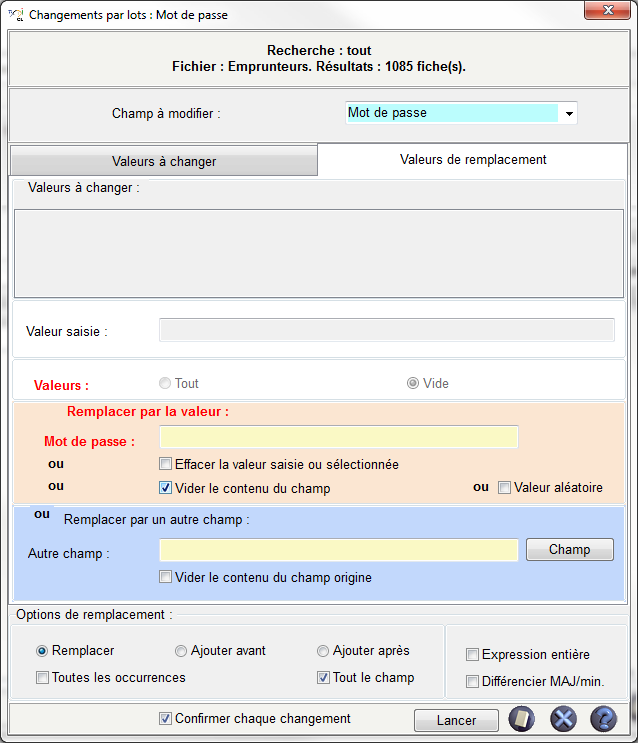
3. Remplacer le contenu d’un champ par le contenu d’un autre champ
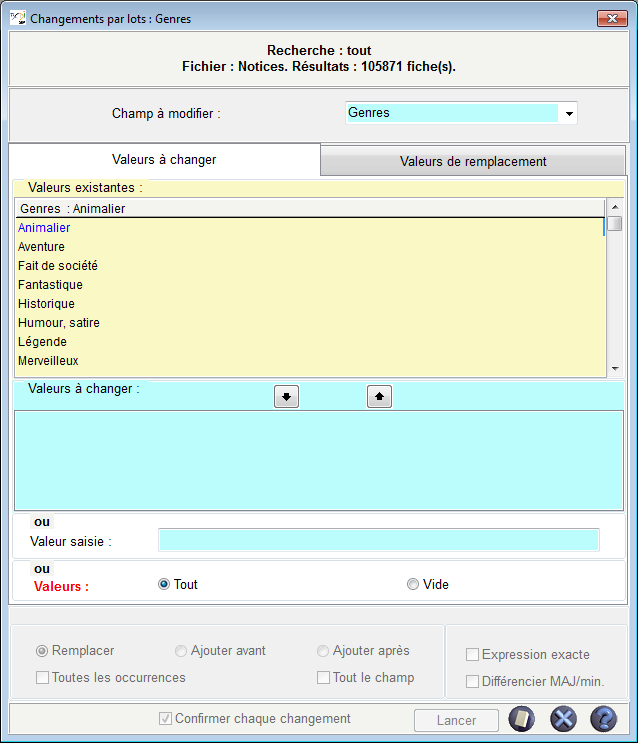
Exemple : remplacer le contenu du champ Genres par le contenu du champ Divers de Notices.
- recherche gestionnaire en Notices ;
- équation de recherche : construisez l'équation pour le lot de notices à modifier ;
- lancer la recherche ;
- bouton « Modifier par lots ».

Onglet « Valeurs à changer »
Sélectionnez « Genres », dans la liste déroulante « Champ à modifier ».
Dans la rubrique « Valeurs », cochez « Tout ». Cette option indique à BCDI de remplacer le champ quelque soit son contenu, et même s'il est vide.
Onglet « Valeurs de remplacement »

Remarquez la présence du bouton "Champ", dans la rubrique sur fond bleu « Remplacer par un autre champ ».
Cliquez sur ce bouton. Il ouvre la fenêtre permettant de choisir un champ dans une table
(il est possible de remplacer le champ d’une table par le champ d’une autre table si la relation entre les tables le permet – mais il faut bien connaître la structure de BCDI pour utiliser cette possibilité)
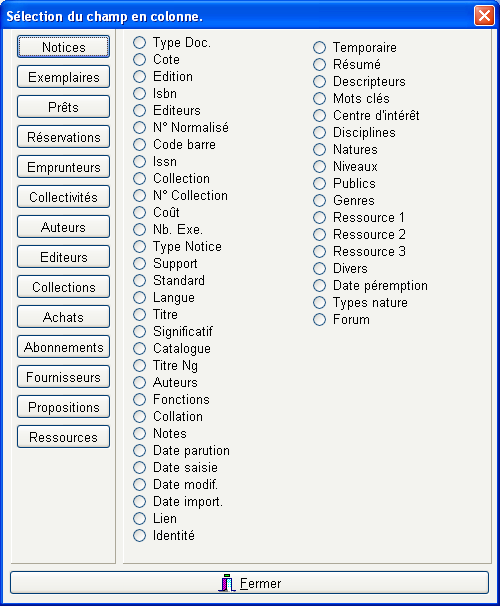
Cochez le champ Divers, vous revenez dans l’onglet « Valeurs de remplacement » en capturant une balise représentant ce champ :
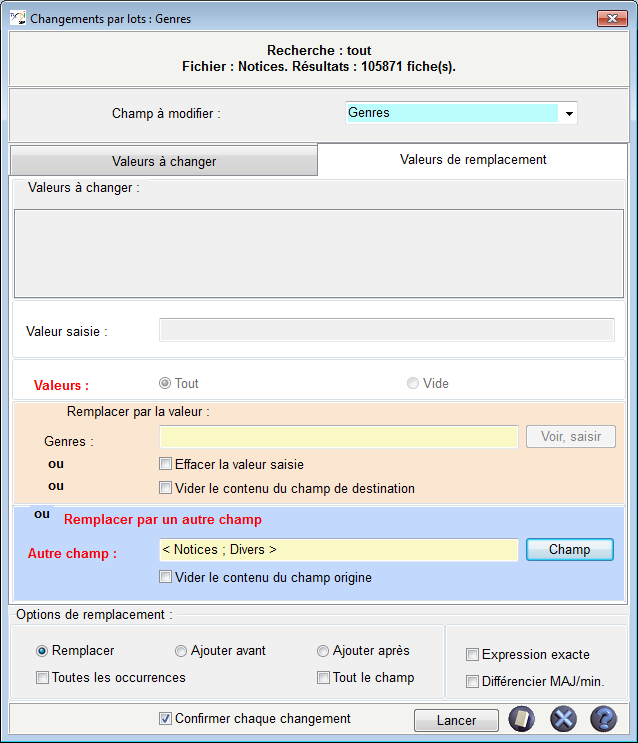
Cliquez sur le bouton Lancer.
4. Attribuer un mot de passe aléatoire
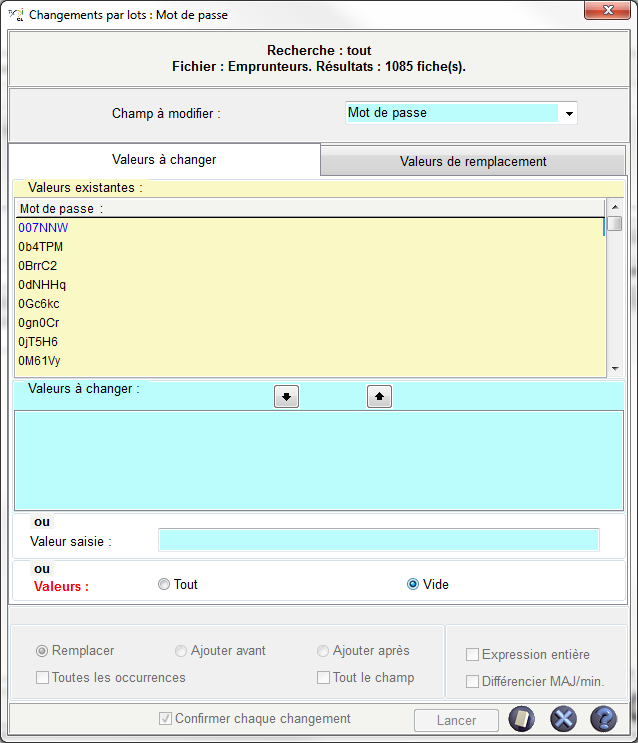
Exemple : attribuer un mot de passe aléatoire aux emprunteurs qui n'en ont pas.
- recherche gestionnaire en Emprunteurs ;
- équation de recherche : Tout ;
- lancer la recherche ;
- bouton « Modifier par lots ».

Onglet « Valeurs à changer »
Sélectionnez « Mot de passe », dans la liste déroulante « Champ à modifier ».
Dans la rubrique « Valeurs », cochez « Vide ». Cette option indique à BCDI de remplacer le champ uniquement s'il est vide.
Onglet « Valeurs de remplacement »

Remarquez la présence du bouton "Valeur aléatoire", dans la rubrique sur fond saumon « Remplacer par la valeur ».
Il apparaît uniquement dans le cadre d'un changement par lots d'emprunteurs, si vous avez choisi de modifier le champ « Mot de passe ».
Cochez ce bouton pour que chaque fiche emprunteur reçoive une séquence de 6 caractères pris au hazard parmi les chiffres et les lettres.
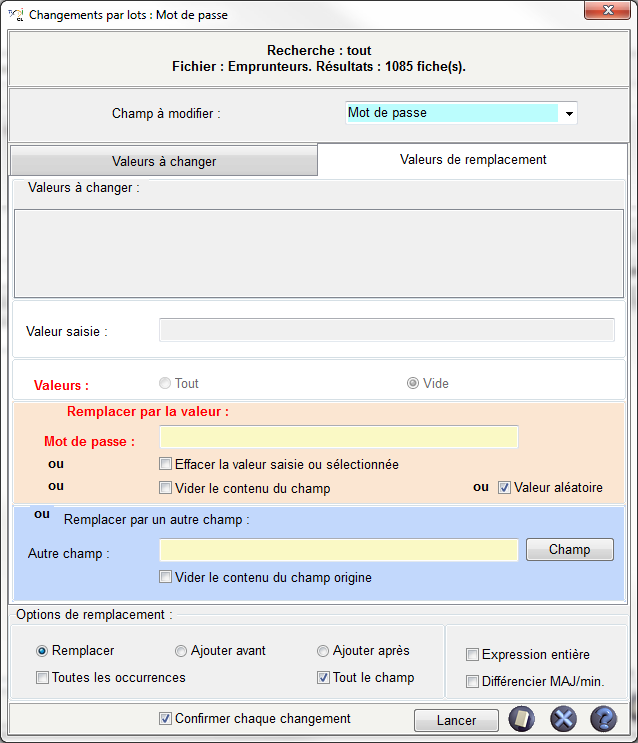
Cliquez sur le bouton Lancer.
5. Documentation détaillée
Pour accéder à la document détaillée des changements par lots, suivez ce lien.